Ekran laptopa nie ma przycisku wyłączania, jak ma to miejsce na monitorze. Twój ekran przejdzie w stan uśpienia, jeśli system pozostanie bezczynny przez dłuższy czas, ale dzieje się tak po tym, jak system operacyjny sam wejdzie w stan uśpienia. Nie można ręcznie wyłączyć ekranu laptopa. Aby to zrobić, potrzebujesz aplikacji innej firmy.

Spis treści:
Wyłącz ekran na laptopie
Jeśli chcesz wyłączyć ekran laptopa tylko dlatego, że jest podłączony do zewnętrznego monitora, możesz zmienić tryb projekcji na tylko zewnętrzny ekran. Ekran laptopa nie wyświetla niczego i robi się czarny, ale pozostanie włączony.
Aby zmienić tryb projekcji,
Stuknij skrót klawiaturowy Win + P.
Wybierz Drugi ekran tylko z panelu, który się otworzy.
Jeśli na pewno chcesz wyłączyć ekran, wypróbuj jedną z wymienionych poniżej aplikacji. Powinieneś wiedzieć, że obie wymienione aplikacje wyłączają wszystkie monitory podłączone do systemu. Oznacza to, że jeśli masz monitor zewnętrzny podłączony do laptopa, aplikacje wyłączą go, gdy wyłączą ekran laptopa.
1. Wyłącz monitor
Aplikacja „Wyłącz monitor” ma zrozumiałą nazwę. Jest to dość bogata w funkcje aplikacja, która oferuje wszelkiego rodzaju narzędzia do zarządzania energią dla systemu.
Pobierać i zainstaluj Wyłącz monitor.
Kliknij wewnątrz pola „Klawisz skrótu, aby wyłączyć monitor”.
Wpisz kombinację klawiszy, której chcesz użyć do wyłączenia monitora/ekranu.
Kliknij Zapisz.
Użyj kombinacji klawiszy, a ekran się wyłączy.
Aby ponownie włączyć ekran, kliknij przyciskiem myszy lub naciśnij klawisz na klawiaturze.
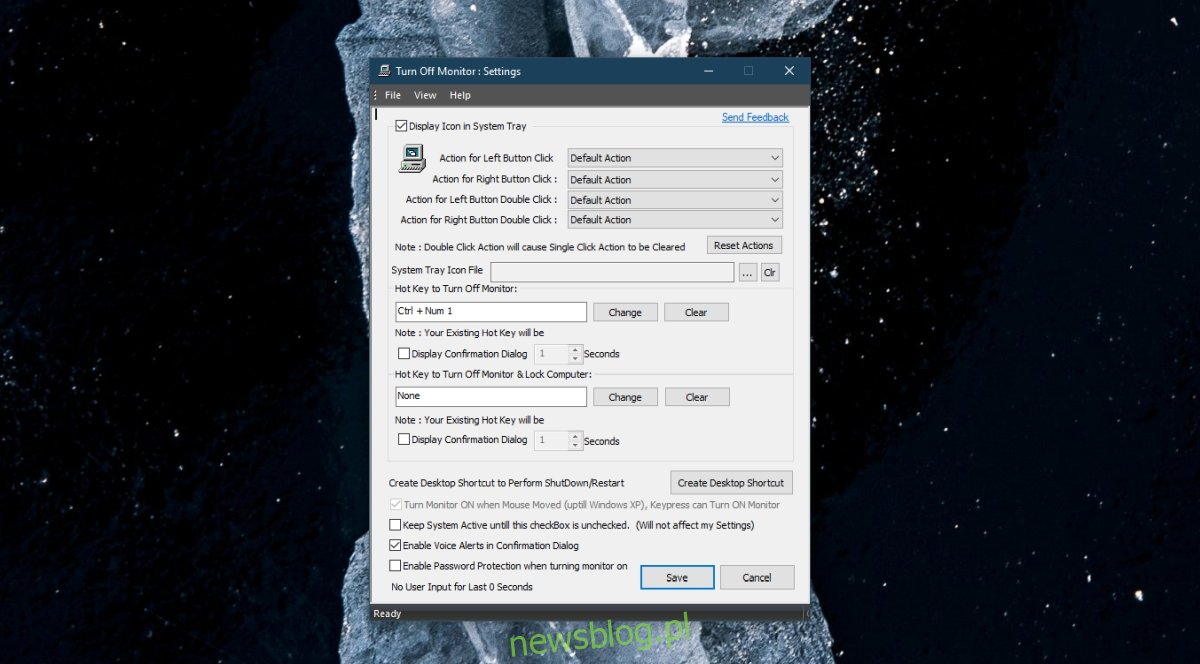
2. Czarny top
BlackTop to stara, nierozwijana już aplikacja o minimalnym poziomie, która może wyłączyć ekran.
Pobierz BlackTop z Softpedia.
Uruchom aplikację.
Stuknij skrót klawiaturowy Ctrl+Alt+B.
Ekran się wyłączy.
Korzystanie ze skryptów
Istnieje kilka skryptów, których możesz użyć do wyłączenia ekranu. Działają, ale powodują inne problemy, np. ekran może się nie włączać lub system może przejść w stan hibernacji. Jeśli zdecydujesz się użyć skryptu znalezionego w Internecie, używaj go ostrożnie.
Wniosek
Aplikacje będą działać, nawet jeśli masz odtwarzaną muzykę lub Netflix. Twój ekran się wyłączy. Muzyka/media mogą się wyłączyć. To zależy od aplikacji, której używasz do odtwarzania multimediów. W tej notatce, jeśli masz aplikację, która zapobiega lub blokuje uśpienie w twoim systemie, może to zakłócać działanie jednej z tych aplikacji. Upewnij się, że go zamknąłeś przed wyłączeniem ekranu.

